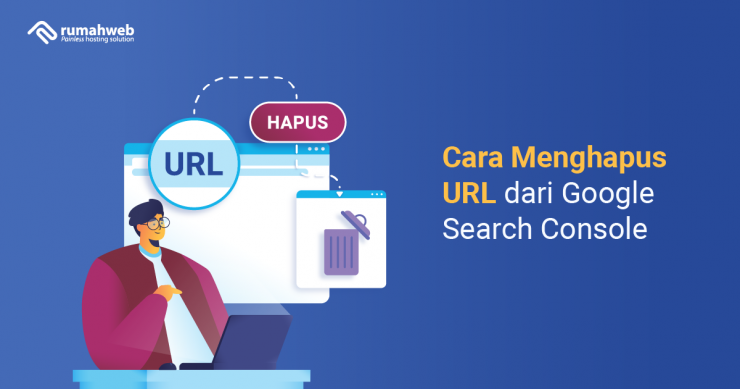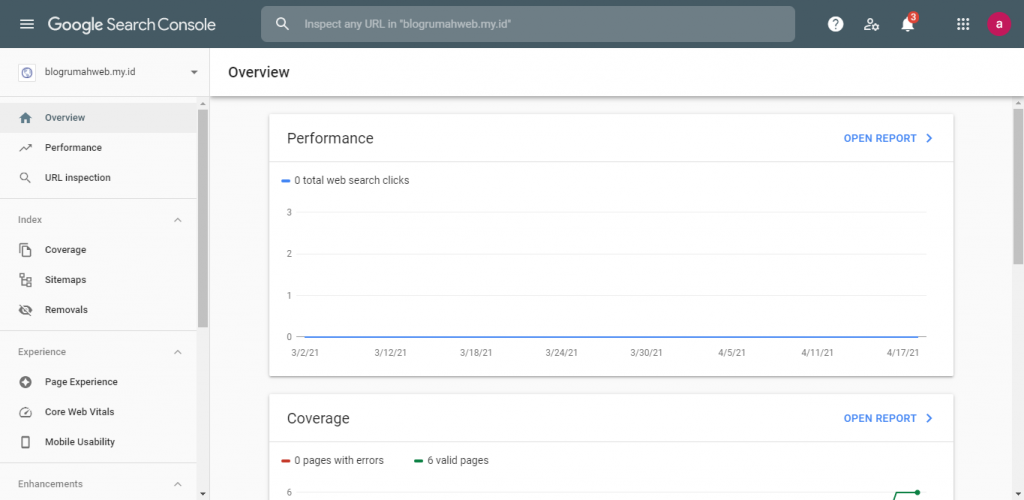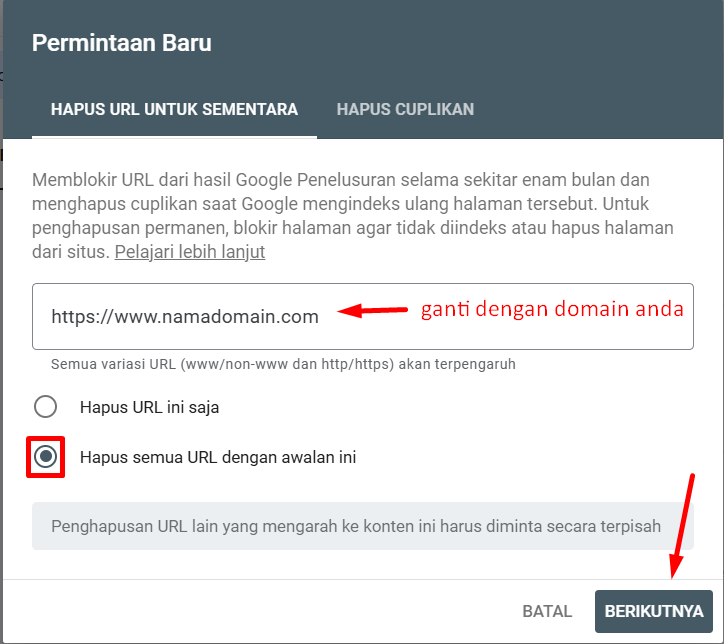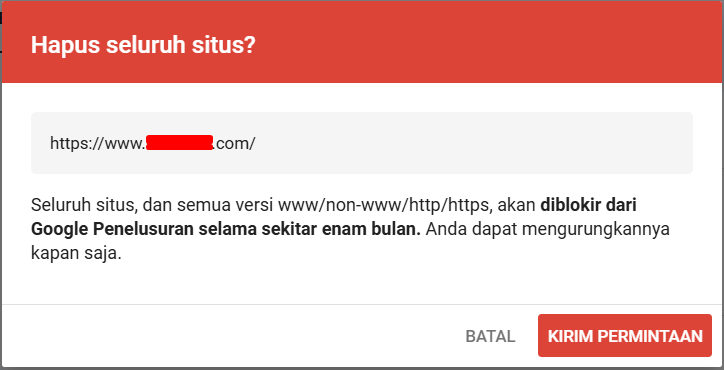Apa yang harus dilakukan jika Anda ingin menghapus URL yang sudah tidak digunakan, atau ingin menghilangkan konten yang tidak diinginkan dari hasil pencarian di mesin pencari seperti Google? Tidak perlu khawatir jika Anda berada di posisi tersebut. Simak artikel berikut untuk mengetahui cara menghapus URL dari Google Search Console!
Ketika sebuah alamat website diaktifkan dan terhubung ke internet, maka secara otomatis mesin pencari, seperti Google, akan melakukan proses crawling, atau mengindeks seluruh halaman website tersebut. Setelah proses ini selesai, maka selanjutnya website dapat ditampilkan sebagai hasil pencarian dari keyword yang sesuai.
Mesin pencari akan melakukan crawling ke seluruh halaman website, tanpa terkecuali. Namun tidak perlu khawatir jika Anda ingin menghapus halaman website tertentu karena alasan privasi atau yang lainnya.
Caranya, cukup dengan melakukan pengaturan untuk menghapus URL dari Google Search Console melalui menu “Removals” agar URL tersebut tidak terdaftar dan muncul lagi di halaman pencarian.
Syarat Menghapus URL melalui Menu Removals
Perlu diingat bahwa proses untuk menghapus URL ini sifatnya sementara dan tidak dapat digunakan secara sembarangan. Prosedur ini hanya dapat dilakukan ketika:
- URL yang ingin dihapus berada di properti Google Search Console milik Anda.
Simak panduan berikut untuk mengetahui cara menambahkan atau verifikasi domain ke Google Search Console melalui DNS, atau melalui File HTML. - Ada URL di properti Google Search Console milik Anda yang harus segera dihapus dari hasil pencarian. Sebagai catatan, URL yang akan dihapus dapat berupa halaman website atau gambar.
- Anda telah memperbarui atau menghapus konten yang dianggap sensitif dari sebuah halaman, dan ingin agar hasil indeks URL yang lama dihilangkan dari hasil pencarian.
BACA JUGA : Ga Ribet! Begini Cara Menghapus Cache di Laptop
Pengecualian Penggunaan Menu Removals
Selain persyaratan di atas, ada beberapa alasan yang tidak boleh digunakan untuk menghapus URL dari Google Search Console, di antaranya:
- Memblokir URL atau halaman yang tidak ada di properti Google Search Console Anda.
- Menghapus URL secara permanen. Jika ingin menghapus suatu URL secara permanen, Anda harus melakukan pengaturan lanjutan.
- Menghapus konten dari internet, karena alat ini hanya menghapus konten dari hasil pencarian.
- Menghapus hasil pencarian di mesin pencari lain. URL hanya akan dihilangkan di hasil pencarian Google, namun tidak di mesin pencarian lainnya.
- Membersihkan kode yang tidak diinginkan, misalnya error code 404. Tidak perlu khawatir jika Anda baru saja mengubah alamat website, dan masih terdapat beberapa URL lama yang muncul di hasil pencarian, karena URL lama tersebut akan hilang dengan sendirinya lama kelamaan.
- Mengatasi error crawl pada akun Google Search Console Anda. Anda tidak perlu menghapus URL yang terdapat laporan error crawl karena URL tersebut akan hilang dengan sendirinya.
- Memulai situs ‘dari awal’. Untuk memulai situs dari awal, Anda dapat melakukan permintaan pertimbangan ulang di Google Search Console, dan bukan menghapus URL.
- Membuat situs ‘offline’ setelah diretas. Ketika situs baru saja diretas, maka kemungkinan muncul URL asing hasil peretasan yang akan terindeks di Google. Untuk mencegah atau menghapus URL-URL baru ini, Anda dapat menggunakan URL Blocking Tool.
- Membuat versi situs ‘yang benar’ di hasil pencarian. Cara menghapus URL dari menu Removals ini tidak dapat digunakan jika Anda membuat beberapa konten yang sama dengan URL yang berbeda dan ingin agar hanya ada satu URL ‘yang benar’ untuk ditampilkan di hasil pencarian.
Perbedaan Temporary Removal dengan Remove Outdated Content
Sebelum membaca cara menghapus URL dari Google Search Console, Anda perlu mengetahui bahwa Google Search Console menyediakan dua opsi yang dapat digunakan untuk menghapus atau memblokir URL dari hasil pencarian.
Kedua opsi ini adalah Temporary Removal, yang akan kita pelajari langkah penggunaannya, dan Remove Outdated Content. Keduanya memiliki perbedaan yaitu:
Temporary Removal
Temporary Remova hanya akan menghapus URL dari hasil pencarian secara sementara, namun halaman atau URL tersebut masih ada di website atau server. Untuk menggunakan opsi ini, URL yang ingin dihapus harus berada di properti Google Search Console milik Anda.
Remove Outdated Content
Remove Outdated Content halaman atau URL baru saja di-update atau sudah tidak ada di website atau server, namun Google masih menampilkan URL tersebut di hasil pencariannya.
Jika request yang diajukan berhasil maka halaman atau URL tersebut akan dihapus dari hasil pencarian (jika halaman sudah tidak ada), atau akan ter-update (jika halaman diperbarui). Berbeda dengan Temporary Removal, URL yang ingin dihapus tidak perlu berada di property Google Search Console Anda.
BACA JUGA : Cara Menghapus Akun Google Melalui Laptop dan HP
Menghapus URL dari Google Search
Berikut adalah cara menghapus URL di Google search menggunakan opsi Temporary Removal dan Permanent Removal.
Opsi 1. Menghapus URL secara temporary
Untuk menghapus URL website melalui menu Removals dapat dilakukan dengan cara sebagai berikut:
- Akses ke halaman Google Search Console
- Pilih menu Removals pada menu di sisi kiri.
- Klik New Request pada kolom Temporary Removals.
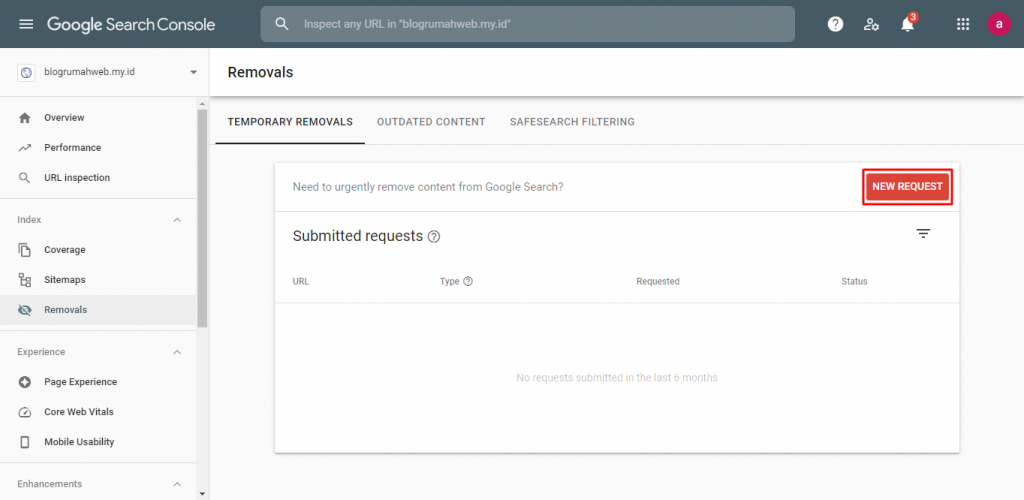
- Akan muncul pop-up seperti pada gambar berikut.
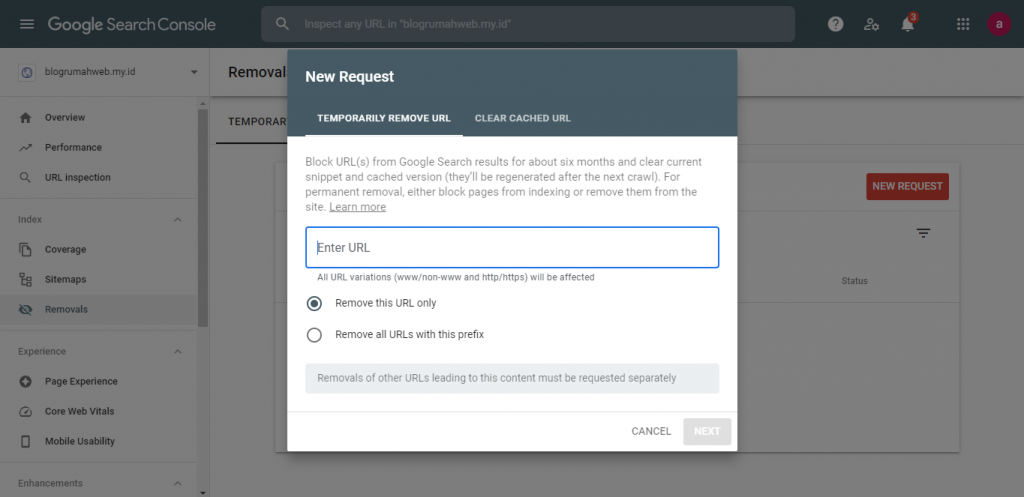
- Terdapat dua kolom yang dapat dipilih, yaitu:
- Temporarily Remove URL, jika Anda ingin menghapus URL dari hasil pencarian Google.
- Clear Cached URL, untuk menghapus snippet dan cache URL lama untuk diperbarui oleh Google pada proses crawl berikutnya.
- Pilih kolom Temporarily Remove URL.
- Masukkan URL yang ingin dihapus pada kolom yang sudah disediakan, atau yang ditandai dengan kotak berwarna merah pada gambar berikut.
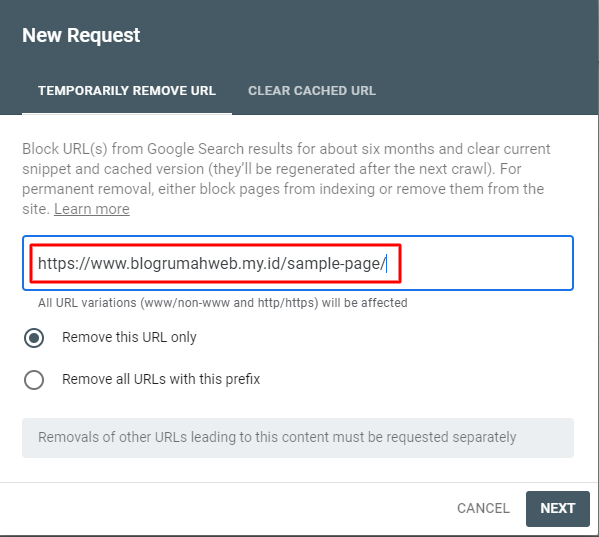
- Selanjutnya akan ada dua pilihan, yaitu:
- Remove this URL only, untuk menghapus URL yang diketikkan saja.
- Remove all URLs with this prefix, untuk menghapus semua URL dengan prefix yang sama.
- Pada contoh, kami akan memilih opsi Remove this URL only.
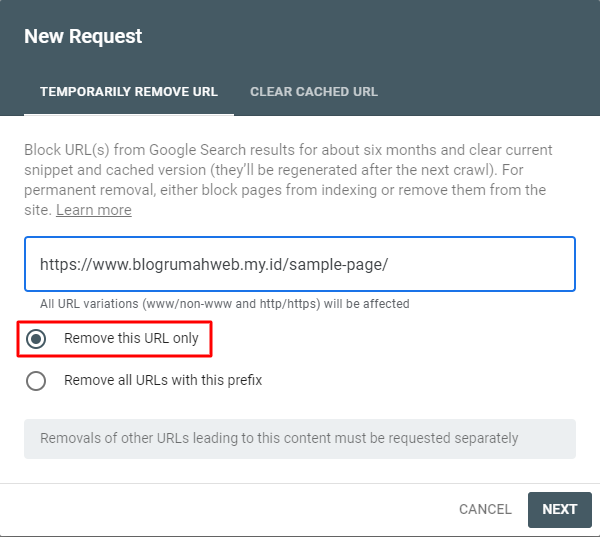
- Setelah memilih opsi yang diinginkan, selanjutnya klik Next seperti pada gambar berikut
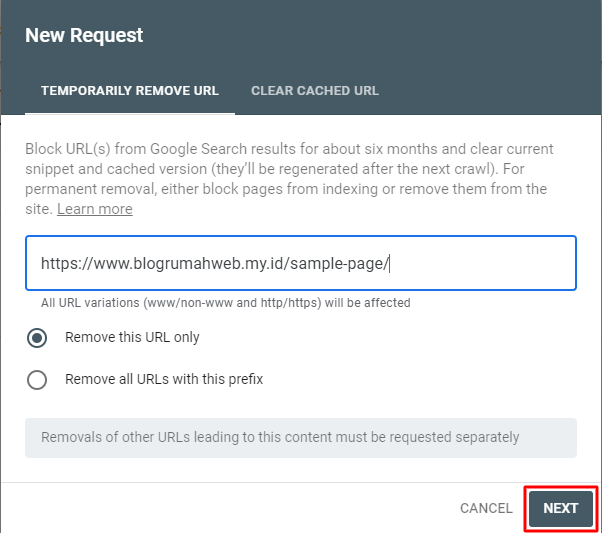
- Pastikan data sudah terisi dengan benar, kemudian klik Submit Request.
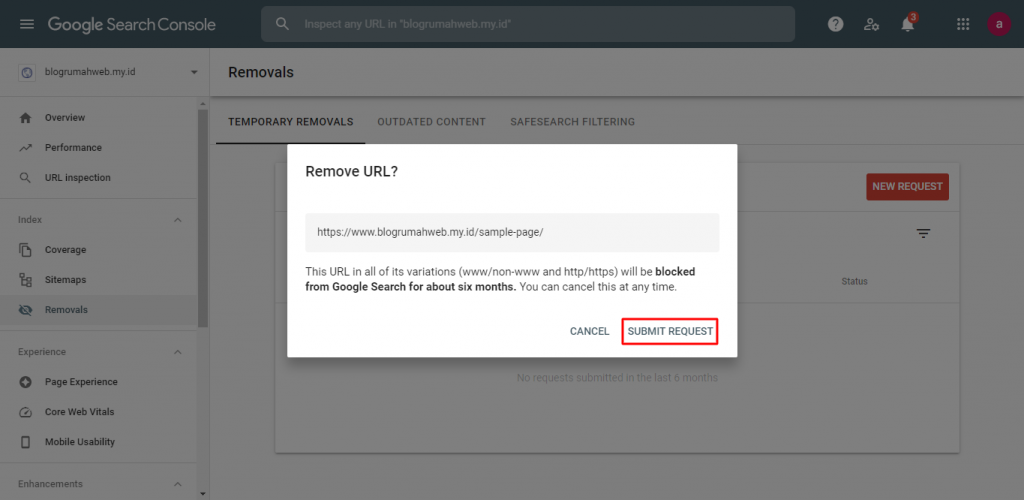
- Tunggu proses penghapusan URL dari Google selama beberapa hari.
Opsi 2. Menghapus URL secara permanen
Seperti yang sudah dijelaskan sebelumnya, cara di atas hanya akan menghapus atau memblokir URL dari hasil pencarian untuk sementara, yaitu sekitar enam bulan. Jika Anda ingin menghapus suatu konten atau URL dari hasil pencarian Google secara permanen, Anda dapat melakukan salah satu langkah berikut:
- Hapus atau perbarui konten (gambar, halaman, direktori) di situs, dan pastikan server menampilkan kode status HTTP 404 (Not Found) atau 410 (Gone). File non-HTML seperti PDF harus dihapus secara permanen dari server. Jika Anda menggunakan cara ini, maka Anda harus membatalkan pemblokiran lalu blokir lagi halaman tersebut agar halaman dihapus dari indeks jika di-crawl ulang setelah diblokir.
- Blokir akses ke konten yang ingin dihapus, misalnya dengan cara mengaktifkan password.
- Gunakan tag meta noindex, untuk menunjukkan bahwa halaman tersebut seharusnya tidak diindeks.
Remove All URL’s Prefix
Opsi ini memungkinkan untuk menghapus URL secara masal di domain Anda. Opsi ini cocok digunakan pada website yang terserang malware judi maupun pornografi, di mana hasil index di Google telah dipenuhi oleh konten malwarenya.
Bagi Anda yang mengalami kendala tersebut, Anda dapat menggunakan opsi ini dengan strategi yang tepat.
Silakan isi url domain anda di kolom alamat, setelah itu pilih ‘Hapus semua URL dengan awalan ini’, lalu klik tombol Berikutnya.
Klik tombol ‘Kirim Permintaan’ untuk melanjutkannya.
Setelah request disampaikan, Anda dapat melakukan pengecekan secara berkala hasil penghapusan index domain Anda di Google. Apabila index judi atau pornografi di domain Anda telah dihapus, Anda dapat mengajukan pembatalan request penghapusan URL, agar google kembali melakukan indexing pada website Anda.
Tentunya, Anda juga harus memastikan bahwa website Anda telah bersih dari malware, sehingga konten malwarenya tidak lagi terindex.
Membatalkan Request Penghapusan URL
Lalu bagaimana jika Anda salah memilih URL yang ingin dihapus atau diblokir? Jangan khawatir, karena Anda dapat membatalkan pengaturan ini dengan mudah. Caranya:
- Pilih menu Removals.
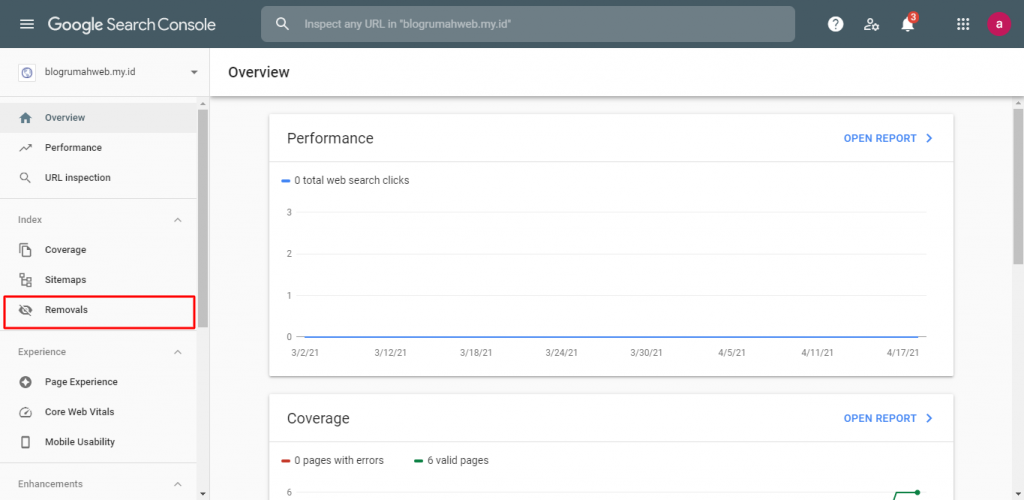
- Cari request yang diajukan pada tabel, seperti gambar berikut.
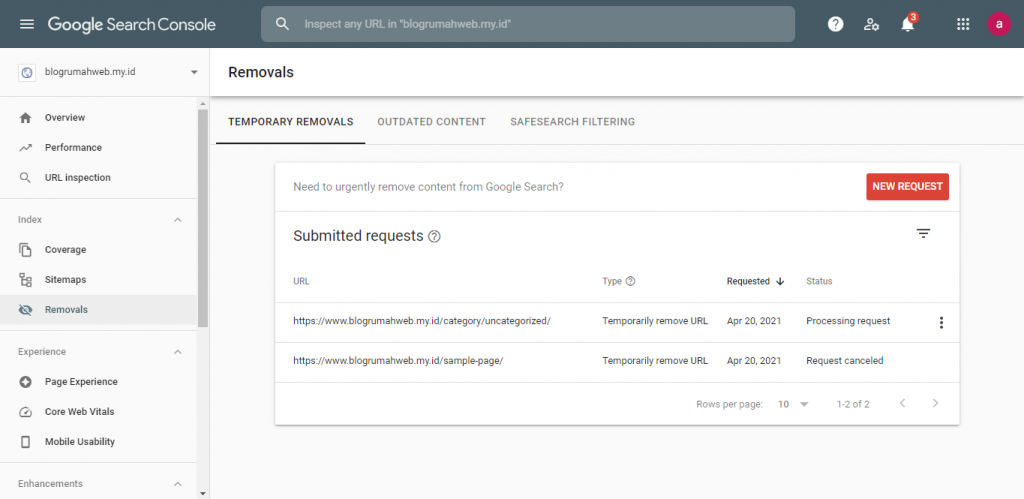
- Klik tombol menu, atau ikon titik tiga > Cancel Request.
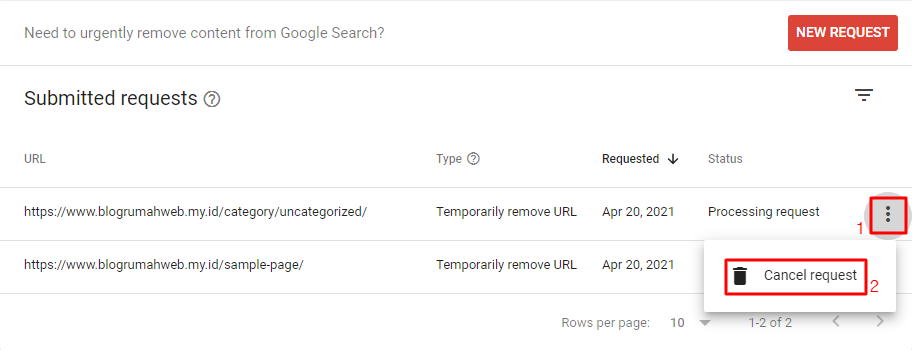
Berikut tadi adalah cara menghapus atau memblokir suatu halaman atau URL melalui Google Search Console. Selain cara diatas, sebenarnya masih banyak cara lain yang dapat ditempuh untuk menghapus URL dari hasil pencarian. Misalnya menggunakan Robots.txt File atau plugin Yoast SEO.
Meskipun demikian, menghapus atau memblokir URL dari Google Search Console akan jauh lebih mudah dan aman. Hal ini karena aplikasi ini berhubungan langsung dengan Google.